笔记本麦克风声音小怎么调整 笔记本电脑麦克风声音小怎么办
更新时间:2024-03-18 13:25:52作者:bianji
最近有不少小伙伴都碰到了笔记本麦克风声音小这个问题,不知道怎么进行调整,为此小编到网上搜集了相关的资料,总算找到了笔记本电脑麦克风调节声音大小的方法,操作简单,具体的操作步骤小编全给大家整理在下面的文章中了,大家有需要的话赶紧来系统城查看一下吧。

笔记本麦克风声音小怎么调整?
具体步骤如下:
1.鼠标右击任务栏小喇叭图标;
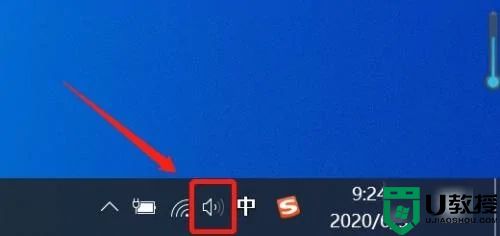
2.点击打开声音设置;
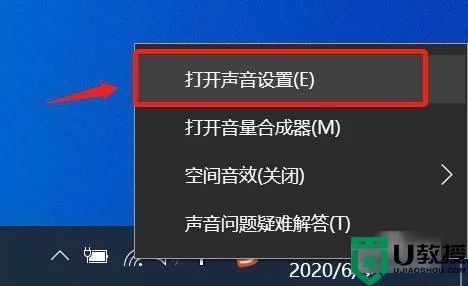
3.点击声音控制面板;
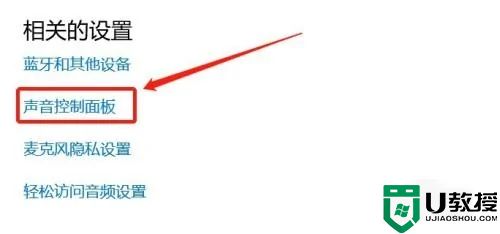
4.在“录制”界面双击麦克风;
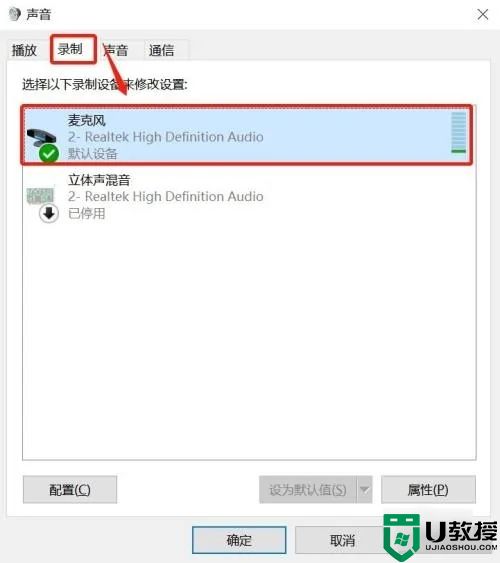
5.在“级别”界面中调节声音大小。
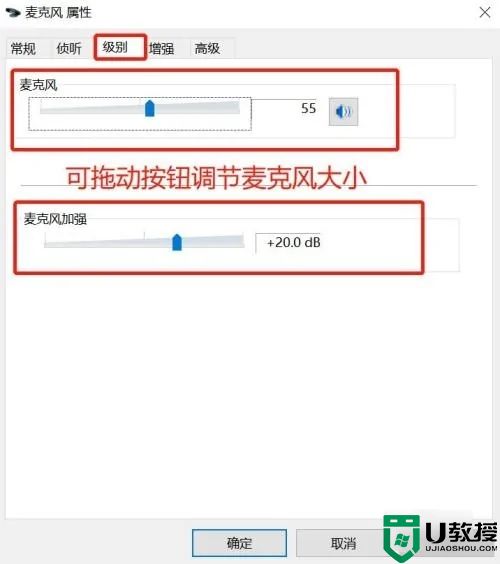
以上就是小编为大家带来的笔记本麦克风声音小怎么调整的方法了,希望能帮助到大家。
- 上一篇: 联想电脑录屏功能在哪里 联想电脑怎么录屏
- 下一篇: 表格下拉选项怎么添加 表格怎么加下拉框选项
笔记本麦克风声音小怎么调整 笔记本电脑麦克风声音小怎么办相关教程
- 电脑麦克风声音小怎么设置 电脑麦克风声音小怎么调整
- win10麦克风声音太小怎么办 电脑麦克风声音太小调整设置的方法
- 笔记本麦克风说话对方听不到怎么办 笔记本麦克风没声音怎么回事
- 笔记本电脑麦克风没声音怎么设置 电脑麦克风没声音怎么办
- mac麦克风声音小怎么设置 mac麦克风声音设置在哪里
- 电脑麦克风没声音怎么办 电脑麦克风没声音的解决方法
- 笔记本麦克风怎么开启 笔记本电脑麦克风在哪里开启
- 电脑麦克风没声音怎么办 麦克风没声音怎么设置
- 笔记本麦克风怎么开启 笔记本电脑麦克风在哪里开启
- win7麦克风没声音怎么设置方法 win7麦克风没声音怎么办
- 5.6.3737 官方版
- 5.6.3737 官方版
- Win7安装声卡驱动还是没有声音怎么办 Win7声卡驱动怎么卸载重装
- Win7如何取消非活动时以透明状态显示语言栏 Win7取消透明状态方法
- Windows11怎么下载安装PowerToys Windows11安装PowerToys方法教程
- 如何用腾讯电脑管家进行指定位置杀毒图解

